| 主机参考:VPS测评参考推荐/专注分享VPS服务器优惠信息!若您是商家可以在本站进行投稿,查看详情!此外我们还提供软文收录、PayPal代付、广告赞助等服务,查看详情! |
| 我们发布的部分优惠活动文章可能存在时效性,购买时建议在本站搜索商家名称可查看相关文章充分了解该商家!若非中文页面可使用Edge浏览器同步翻译!PayPal代付/收录合作 |

本课程的操作环境:windows10系统和戴尔G3电脑。
推荐教程:windows教程
进入Win10安全模式的方法1:
如果你的电脑和win10系统无法正常进入桌面,那么我们建议你使用方法一。
当我们打开电脑时,当Win10启动logo界面时,我们会按住电源按钮强制关闭它,然后打开它,然后当Win10启动logo界面时,我们会按住电源按钮强制关闭它,重复此操作三次,就会出现您正在诊断的电脑,并出现自动修复界面。

这时电脑会进入自动修复的界面,我们点击“高级选项”。

然后点击“故障排除”选项,如下图所示。

然后点击“高级选项”,如下图所示。

在高级选项界面中,我们点击“开始设置”,如下图所示。

在启动设置界面,我们点击“重启”,如下图所示。

序列号4-6都处于安全模式,因此我们可以根据需要选择它们。如果不需要网络,只需按数字键4或F4键即可启用安全模式。

进入Win10安全模式方法2:
如果我们仍然可以访问Windows10操作系统,我们可以单击“开始”菜单并单击“设置”。

在windows设置界面中,我们点击“更新和安全”,如下图所示。

单击恢复,然后单击高级启动中的“立即重新启动”。

系统重启后,进入高级启动选项,然后依次选择故障排除-》高级选项-》启动设置-》重启。使用数字键4或F4并选择启用安全模式。安全模式有多种类型,包括需要网络的安全模式和有网络的安全模式。
进入Win10安全模式方法3:
按住键盘上的Shift键并单击重新启动。

系统重启后,进入高级启动选项,然后依次选择故障排除-》高级选项-》启动设置-》重启。使用数字键4或F4并选择启用安全模式。安全模式有多种类型,包括需要网络的安全模式和有网络的安全模式。
更多相关文章请访问PHP中文网站!!
这几篇文章你可能也喜欢:
- 如果Windows无法在笔记本电脑上启动,但可以进入安全模式
- 进不了win10安全模式怎么办?(进不了win10安全模式,无法从U盘启动怎么办?)
- win10启动时如何进入安全模式
- win7计算机如何退出安全模式
- 如何退出windows10的安全模式(如何关闭win11附带的安全中心)
本文由主机参考刊发,转载请注明:如何进入win10安全模式(如何进入win10安全模式) https://zhujicankao.com/109887.html
 主机参考
主机参考














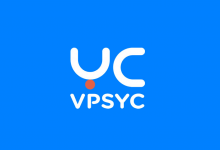
评论前必须登录!
注册